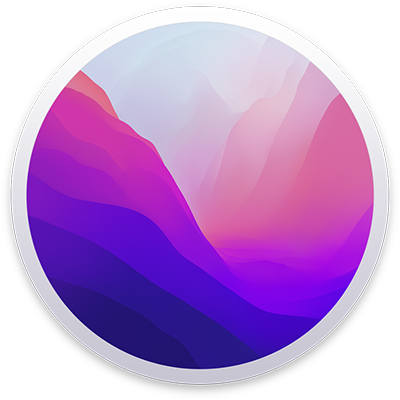
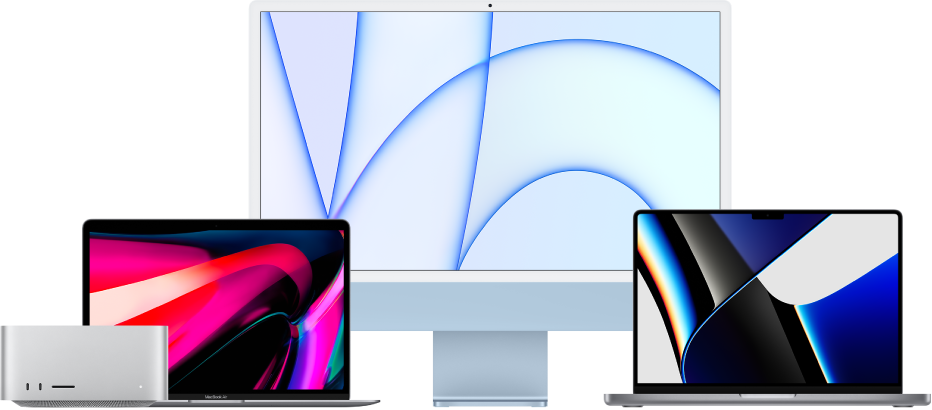
Aan de slag met je Mac
Je kunt je nieuwe Mac meteen configureren en gebruiken. Kies bijvoorbeeld een weergave voor je bureaublad, leer hoe je algemene instellingen kunt wijzigen en vind nieuwe apps.
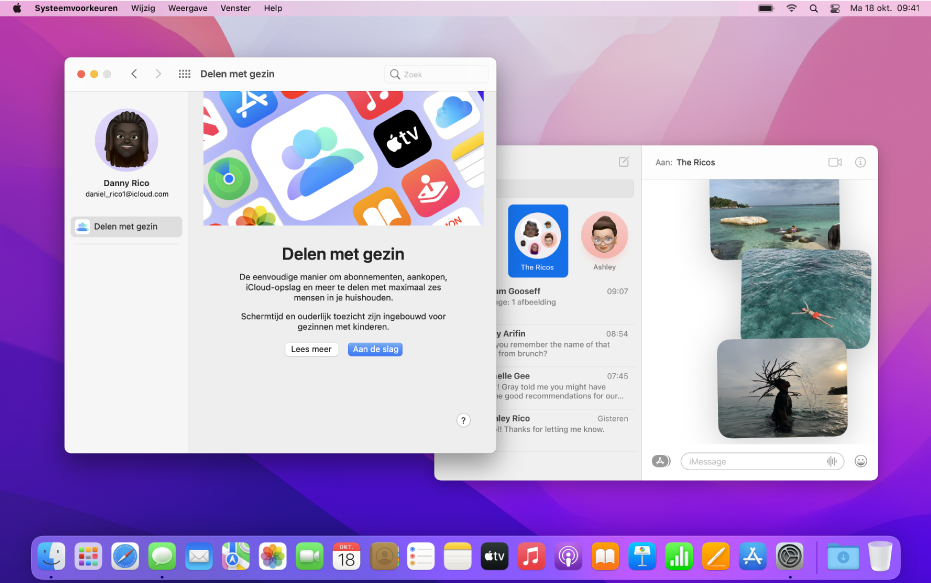
Verbinden en delen
Met macOS kun je eenvoudig contact houden met je dierbaren. Gebruik bijvoorbeeld FaceTime om op een apparaat een gesprek te starten, kijk wat vrienden met je hebben gedeeld in Berichten of stel Delen met gezin in om aankopen te doen.
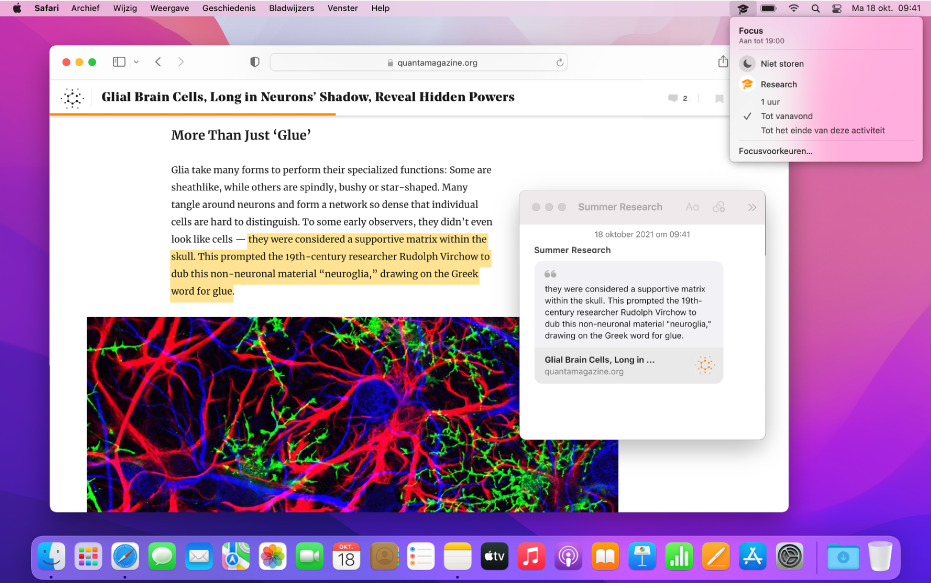
Je routinetaken stroomlijnen
macOS beschikt over geweldige tools om meer gedaan te krijgen, belangrijke zaken bij te houden en afleiding te minimaliseren, zodat je je kunt blijven concentreren.

Je Mac met andere apparaten gebruiken
Je Mac werkt naadloos samen met al je andere Apple apparaten. Zo kun je met AirPlay materiaal van je iPhone op je Mac bekijken. Met AirDrop kun je snel bestanden delen met iemand in de buurt.
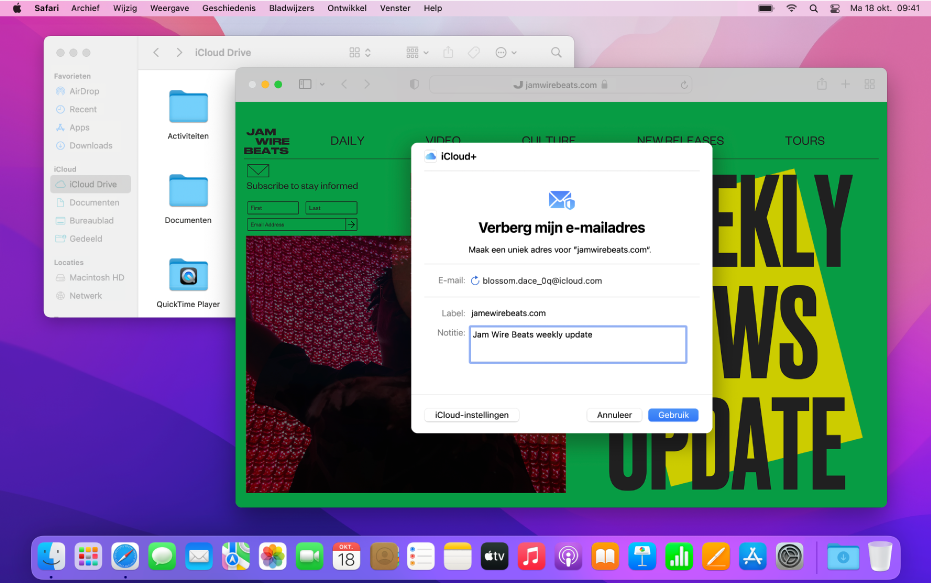
Je privacy en gegevens beveiligen
Het is belangrijk dat je privacy wordt beschermd en dat je gegevens veilig blijven. Je Mac biedt tools en apps om je persoonlijke gegevens en informatie te beschermen en je Mac veilig te houden, van trackingpreventie tot privacybescherming in Mail en meer.
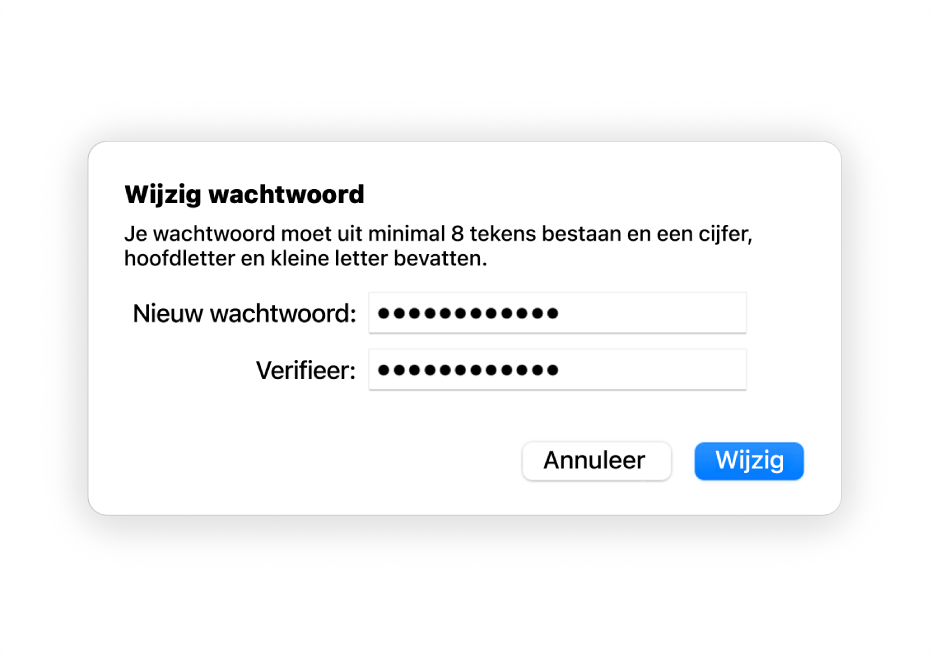
Wachtwoord vergeten?
Je kunt het wachtwoord van je Apple ID wijzigen of opnieuw instellen.
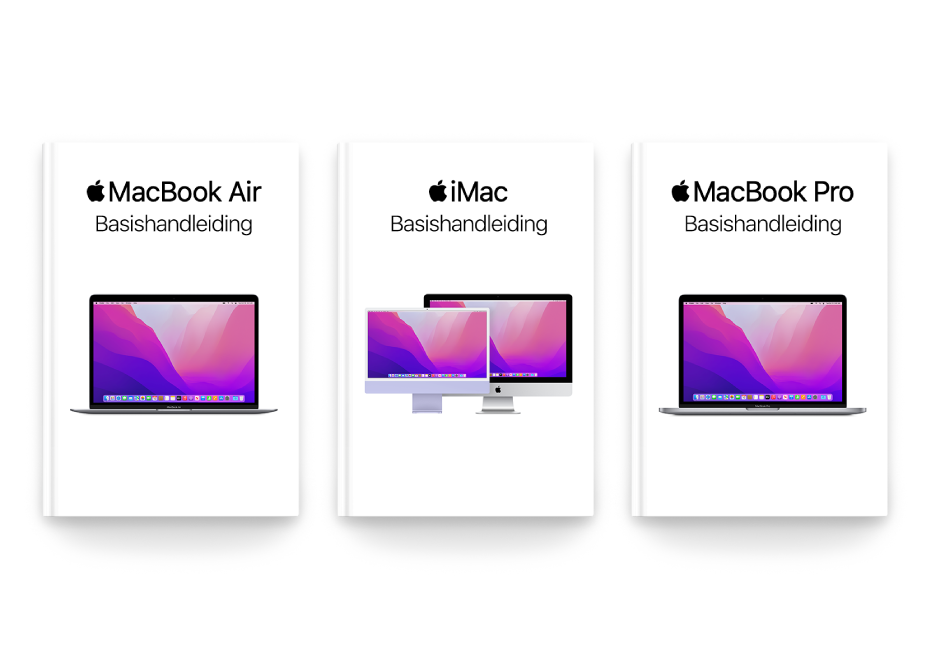
Je basishandleiding vinden
Heb je een nieuwe Mac? Lees de basishandleiding voor jouw model.
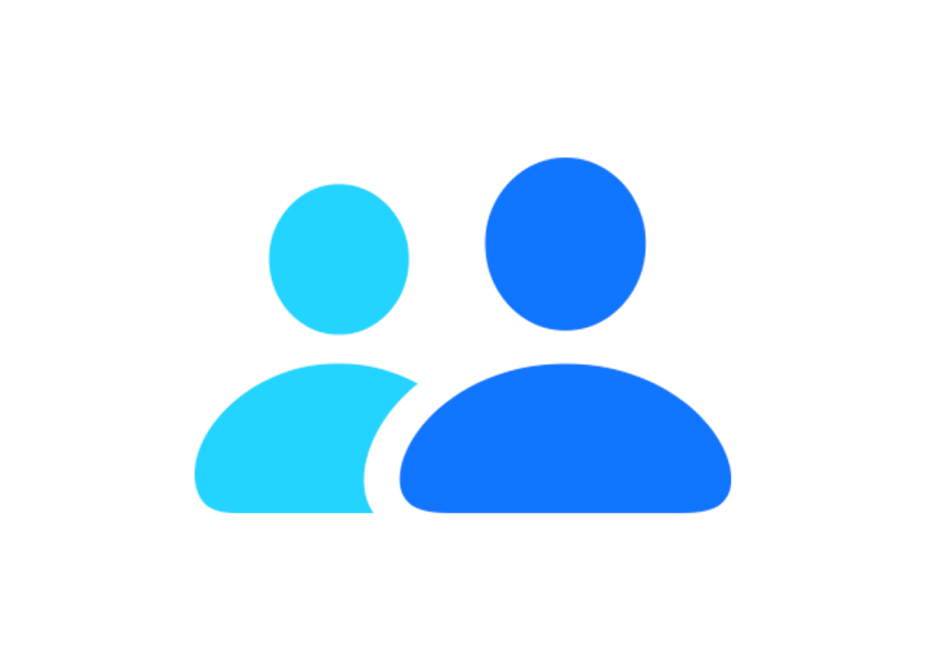
Neem contact op met Apple Support
Als je vragen hebt, kun je contact met Apple opnemen voor hulp.
Om in de macOS-gebruikershandleiding te zoeken, klik je op 'Inhoudsopgave' boven aan de pagina of typ je een of meer woorden in het zoekveld.
Raadpleeg de website Support voor macOS voor meer ondersteuning.